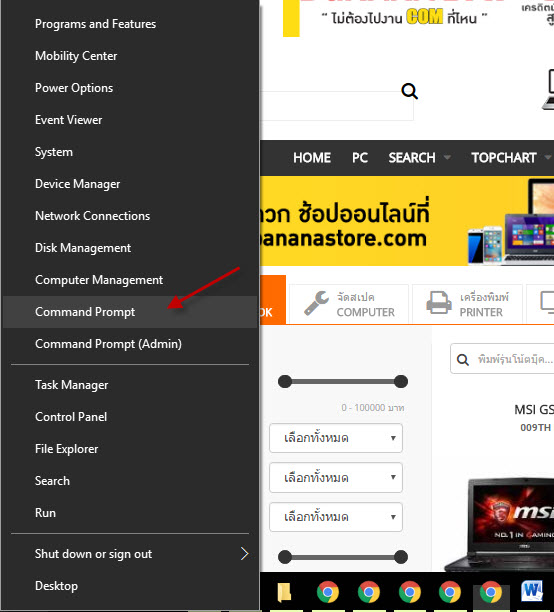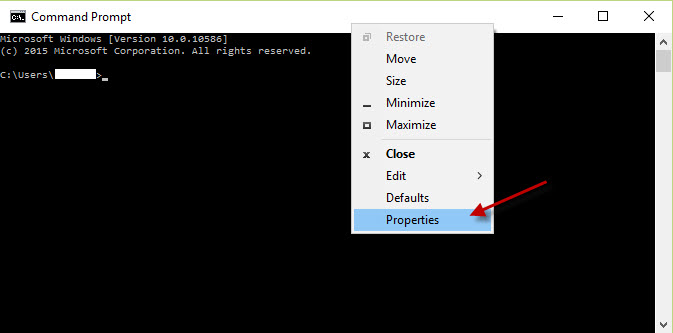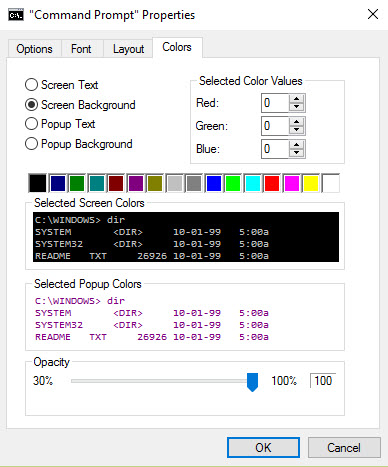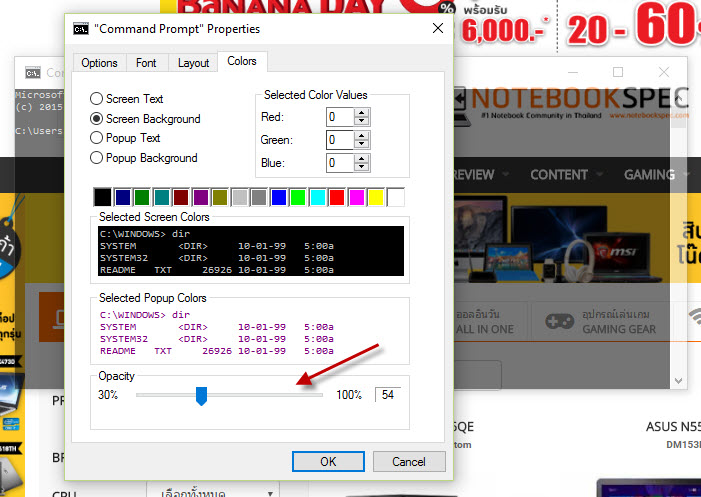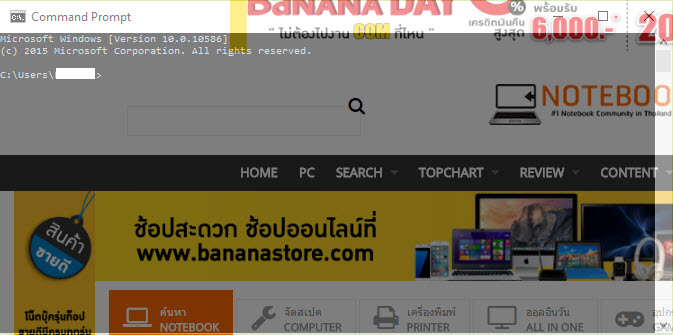สำหรับหน้าต่าง Command Prompt ที่หลายๆ คนใช้กันอยู่นั้น เรียกว่ามีอายุคู่กับ WIndows มาอย่างยาวนาน แต่เพิ่งมีการอัพเดตหลักๆ ไปเพียงไม่กี่ครั้ง ตั้งแต่ที่มีการเปิดให้ใช้กันมา โดยการปรับปรุงล่าสุดบน Command Prompt ในการอัพเดต Windows 10 นี้ มีฟีเจอร์เล็กๆ ที่น่าใช้ รวมถึงฟีเจอร์ใหญ่ๆ ให้คุณสามารถใช้งานได้สะดวกยิ่งขึ้น ทั้งในส่วนของ Copy and Paste ด้วยการใช้ปุ่ม Ctrl+C และ Ctrl+V พร้อมกันนี้หน้าต่าง Command prompt ยังสามารถปรับรูปแบบของหน้าจอได้ตามต้องการอีกด้วย
โดยฟีเจอร์ทั่วไปที่น่าใช้งานก็คือ การปรับแต่ง (Customize) ให้หน้าต่าง Command prompt สามารถโปร่งแสงได้ โดยไม่ต้องใช้เครื่องมือจาก Third-party แต่อย่างใด ฟีเจอร์นี้ออกแบบมาให้คนที่ต้องการใช้ชุดำสั่งที่ระบุเอาไว้หน้าเว็บหรือใช้ร่วมกับไฟล์เอกสาร ที่บางเว็บไม่สนับสนุน Copy and Paste ซึ่งจะช่วยให้ดูคำสั่งและตรวจสอบสิ่งที่ระบุไว้ในเว็บเพจหรืออื่นๆ แบบไม่ต้องสลับหน้าเอกสารแต่อย่างใด
โดยวิธีการนี้ ช่วยให้คุณสามารถทำหน้าต่าง Command Prompt ให้โปร่งแสงแบบ 100% หรือจะเป็นแบบ Semi ก็ได้ตามต้องการ
ขั้นตอนที่ 1 : ให้เปิดหน้า Command Prompt. โดยคุณสามารถพิมพ์ CMD ลงในกล่อง Serach จากการกดปุ่ม Windows+R หรือจะคลิกขวาที่ปุ่ม Menu Start แล้วคลิกที่ Command Prompt ได้ทันที
ขั้นตอนที่ 2 : เมื่อหน้าต่าง Command Prompt ปรากฏขึ้น ให้คลิกขวาที่ Titlebar หรือขอบบนของหน้าต่าง จากนั้นคลิกเลือก Properties
ขั้นตอนที่ 3 : ตรงจุดนี้ เลือกไปที่แท็ปสุดท้ายชื่อ Colors
ขั้นตอนที่ 4 : ในส่วนของ Opacity คุณจะเห็น Opacity level is 100% เป็นค่าปกติ ในการที่จะทำให้ Command Prompt โปร่งแสง ให้เลื่อนแถบสไลด์มายังด้านซ้ายของหน้าจอ (30%) ก็จะทำให้ Command Prompt โปร่งแสงได้แล้ว ค่าที่เหมาะกับการใช้งานอยู่ที่ประมาณ 50% – 80%
Windows จะแสดงการรูปแบบการโปร่งแสงให้เห็นอย่างชัดเจน ซึ่งคุณเลือกได้ว่าต้องการความโปร่งแสงนั้นมากน้อยเพียงใด